Cách Biết Mật Khẩu Zalo Của Người Khác (5), Cách Đột Nhập Zalo Người Khác
Việc có quá mật khẩu cần nhớ ở các tài khoản trên internet khiến bạn không thể nhớ hết, hay bị quên đi mật khẩu đăng nhập của một vài tài khoản, và dĩ nhiên tài khoản Zalo cũng không phải là trường hợp ngoại lệ. Bạn đang xem: Cách biết mật khẩu zalo của người khác (5)
Store sẽ hướng dẫn bạn cách lấy lại toàn khoản Zalo không cần mã hay số điện thoại một cách dễ dàng và vô cùng nhanh chóng ngay trong bài viết này!
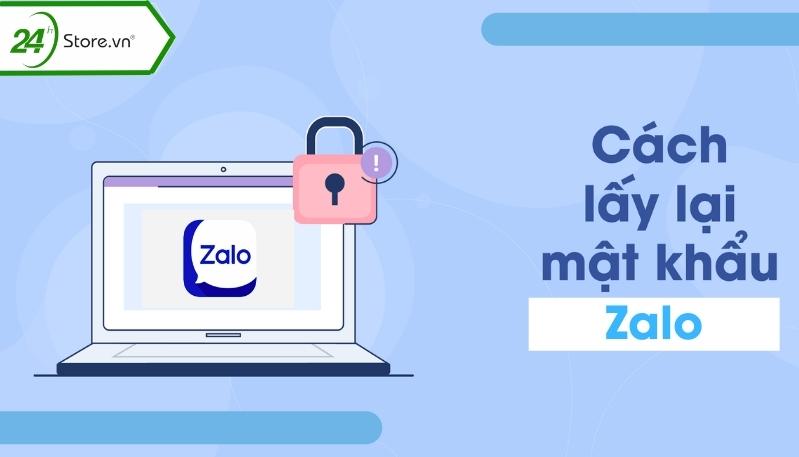
1. Hướng dẫn cách lấy lại mật khẩu Zalo không cần gửi mã qua số điện thoại
Vấn đề quên mật khẩu là một chuyện hết sức bình thường được diễn ra mỗi ngày, để lấy lại mật khẩu Zalo bạn thực hiện các cách như sau:
1.1. Cách lấy lại mật khẩu Zalo không cần mã
Bước 1: Xem xét từ trình duyệt của mình thông qua ứng dụng Zalo trên web.Bước 2: Từ trình duyệt Zalo đó, bạn cần truy cập vào trang id.zalo.me và nhấn chọn dòng đăng nhập bằng Facebook.Bước 3: Tiếp theo đó, bạn cần xem xét lại xem Facebook và Zalo của bạn có đang sử dụng cùng 1 số điện thoại hay không -> Nếu như xác nhận đã đúng, bạn vui lòng nhấn tiếp tục vào câu “Tiếp tục nhập tên dưới đây”.Bước 4: Tiếp tục theo bước đó, sau khi bạn đã đăng nhập Zalo thành công, bạn cần ngay lập tức tiến hành thay đổi mật khẩu mới để an toàn hơn và hãy nhớ sao lưu lại mật khẩu đó đề phòng trong trường bạn lại quên nó lần nữa.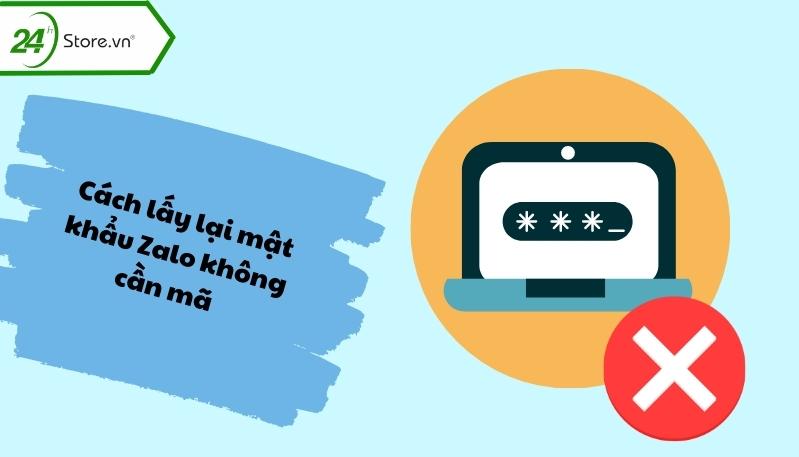
Lưu ý rằng khi thực hiện thao tác hay cách lấy lại mật khẩu Zalo không cần mã bạn cần chú ý rằng số điện thoại mà bạn đăng ký trên cả FB và Zalo phải cùng 1 số điện thoại giống nhau. Sau khi đăng nhập vào Zalo trên thiết bị mới, thì các tin nhắn, nội dung, file, hình ảnh, video sẽ hiển thị đầy đủ mà bạn không cần đồng bộ hóa nó nữa. Mật khẩu sẽ được tự động lưu trên trình duyệt mà bạn search nên sau này bạn chỉ cần vào trang chủ của Zalo thì hệ thống sẽ tự động login tài khoản của bạn.
1.2. Cách lấy lại mật khẩu Zalo bằng mã QR
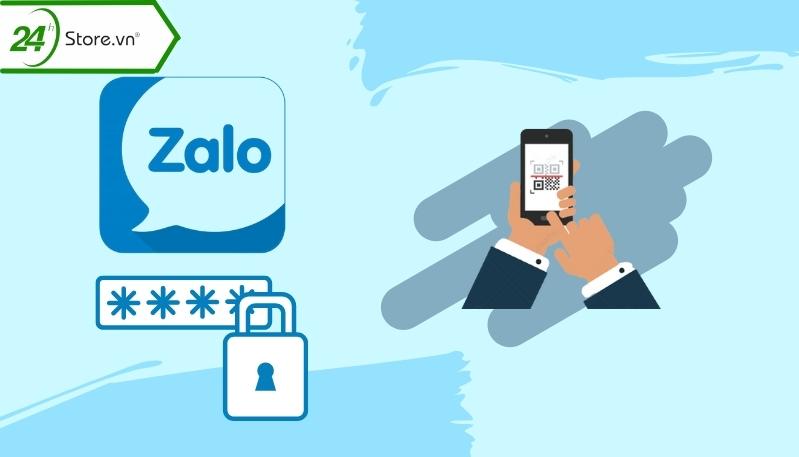
Cách lấy lại mật khẩu Zalo bằng mã QR, đây sẽ là một cách sẽ giúp bạn đăng nhập vào tài khoản trên PC một cách nhanh chóng thông qua việc sử dụng mã QR. Cách này sẽ áp dụng cho cả mọi dòng điện thoại. Lưu ý rằng, cách thức này chỉ thực hiện được khi tài khoản Zalo của bạn đã được đăng nhập trên một thiết bị bất kỳ nào khác.Các bước chi tiết để thực hiện như sau:
Bước 1: Bạn truy cập vào trang web Zalo trên điện thoại hoặc laptop -> Tiếp theo, bấm chọn vào phần chọn mã QR hoặc với mã QR trên màn hình.Bước 2: Tiếp tục sau đó bạn hãy đăng nhập vào trang chủ của Zalo -> Sau đó, nhấn lệnh thêm (more) -> tiếp tục nháy chọn vào biểu tượng mã QR trên màn hình để bật trình duyệt quét mã QR -> Tiếp tục di chuyển camera đến phàn mã QR hiển thị trên màn hình điện thoại hoặc laptop.Bước 3: Sau khi đã quét mã QR trên Zalo -> Zalo sẽ gửi đến cho bạn một thông báo về yêu cầu đăng nhập -> nhấn chọn tiếp tục đăng nhập. Hãy lưu ý rằng, trong mọi trường hợp nếu bạn không nhận được tin nhắn hoặc thông báo về tài khoản không phải bạn thì hãy gửi lại tránh bấm nút xác nhận có thể sẽ mất tài khoản vào tay kẻ gian.Hướng dẫn đổi mật khẩu Zalo và cách nhanh chóng trong trường hợp quên mật khẩu nhằm bảo mật thông tin trong tài khoản kịp thời.
2. Cách lấy lại mật khẩu Zalo qua Facebook

Quy trình và các bước và để cách lấy lại mật khẩu Zalo qua Facebook theo các bước dưới đây:
Bước 1: Đăng nhập vào ứng dụng FB trên điện thoại hoặc máy tính.Bước 2: Sau đó, bạn cần xem xét lại là FB của mình đã sử dụng cùng một số điện thoại với Zalo hay chưa. Nếu rồi hãy tiếp tục làm theo vì sau khi đăng nhập Zalo và FB của bạn sẽ liên kết với nhau nên khi nhập thì mã xác nhận sẽ được gửi qua lại cho Facebook.Bước 3: Cuối cùng, sau khi bạn đã xem xét kỹ lưỡng rồi, bạn có thể tự động đăng nhập lại Zalo bằng tài khoản FB của chính mình, khi muốn tìm cách lấy lại mật khẩu Zalo bằng FB, bạn đăng nhập Zalo bằng FB -> Tiếp theo, đi đến phần cài đặt của Zalo để tiến hành thay đổi mật khẩu.Hướng dẫn cách đồng bộ tin nhắn Zalo nhanh chóng và an toàn cho thiết bị của bạn.
3. Lấy lại mật khẩu Zalo bằng Username
Quy trình và các cách lấy lại mật khẩu Zalo bằng username như sau:
Bước 1: Bạn cần nhấn chọn vào phần lấy lại mật khẩu.Bước 2: Xem xét lại tiến trình thực hiện điền tên tài khoản username. Sau đó, ứng dụng Zalo sẽ hiển thị thông báo xác nhận lại số điện thoại một lần nữa. Bạn sẽ nhấn vào nút xác nhận.Bước 3: Tiếp theo, Zalo sẽ tự gửi mã xác thực về cho bạn, bạn cần nhập mã xác thực vào ô của số hướng dẫn.Bước 4: Sau khi nhập mã xác thực, bạn đã đăng nhập được vào tài khoản Zalo. Lúc này, bạn có thể tạo lại mật khẩu mới hoặc nhấn vào Để sau để bỏ qua. Tuy nhiên, cách lấy lại mật khẩu Zalo trên máy tính bạn nên thực hiện đổi mật khẩu ngay để đảm bảo bảo mật thông tin nhé. Tiếp theo đó bạn chỉ cần thực hiện thao tác cập nhật là được.Nhiều người hiện nay còn chưa biết cách lấy số điện thoại trên zalo của mình hoặc người thì hãy cùng tôi tìm hiểu vài thao tác giúp bạn nhanh chóng lấy được số điện thoại trên zalo.
4. Quy trình lấy lại mật khẩu Zalo khi mất sim
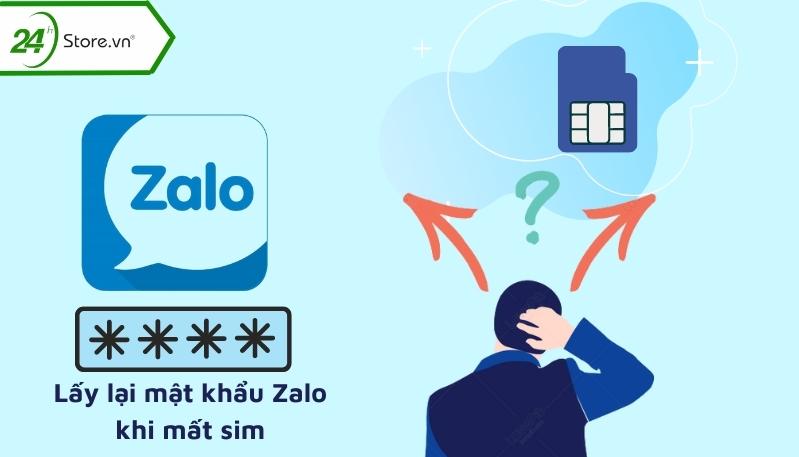
Quy trình và các bước để lấy lại mk Zalo khi bị mất thẻ sim luôn là một trường hợp mà mọi người dùng đều gặp phải. Vậy cách giải quyết ra sao và các bước để lấy lại mật khẩu như thế nào các bạn hãy cùng theo dõi.
Bước 1: Bạn nên cần chuẩn bị khoảng từ 3 - 5 số điện thoại đã liên lạc gần đây nhất của bạn -> Tiếp theo, bạn nên chủ động nhắn tin hoặc gọi điện -> Tiếp theo, bạn cần lấy theo CMND hoặc CCCD của bạn mang đến cửa hàng dịch vụ điện chỉnh sửa điện thoại và sim gần nhất để tiến hành làm lại thẻ sim. Thông thường, chi phí để làm lại một thẻ sim sẽ là 25k - 30k, để chắc chắn hơn bạn có thể gọi điện cho tổng đài để hỏi thêm chi tiết.Bước 2: Tiếp theo, chúng ta sẽ tiến hành lấy lại mật khẩu -> Sau khi đã lấy lại được thẻ sim thành công -> Bạn cần tiến hành mở ứng dụng Zalo trên điện thoại lên -> chọn đăng nhập -> chọn lấy lại mật khẩu -> tiếp tục nhập số điện thoại của bạn vào -> Nhấn nút mũi tên ở phía góc dưới phải.Lưu ý rằng, bạn nên cần kiểm tra thông tin và sđt vừa nhập thật kỹ sau đó hãy nhấn nút -> xác nhận -> nhập mã xác thực để Zalo gửi đến sđt của bạn thông qua sms. Xong -> bạn tiếp tục nhấn vào tạo mật khẩu để tiến hành cài đặt lại mật khẩu mới ở cả hai -> nhấn chọn cập nhật là bạn đã có thể lấy lại mật khẩu Zalo bị mất sim thành công.
5. Hướng dẫn lấy lại mật khẩu Zalo khi ở nước ngoài
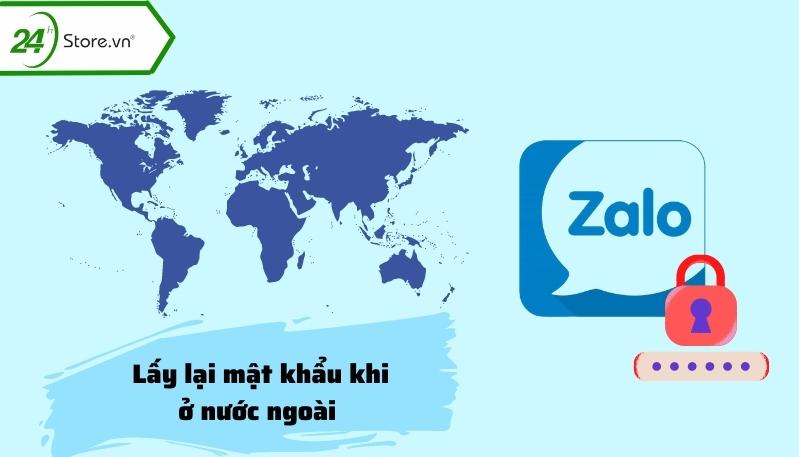
Cách lấy lại mật khẩu Zalo ở nước ngoài đang là một câu hỏi khá nhiều người thắc mắc. Có thể nói rằng ở Mỹ hay ở những nước khác, mọi người dùng đều có thể sử dụng được Zalo. Bởi cơ chế hoạt động của Zalo cũng tương tự các ứng dụng nhắn tin khác như: Line, Instagram, Messenger, Viber,... là chỉ cần có Wi
Fi, 3G/4G là có thể dùng được để nhắn tin, gọi điện, tương tác với nhau. Chỉ cần bạn lưu giữ lại SIM có số điện thoại đã đăng ký Zalo trước đó thì sử dụng sẽ rất bình thường. Nếu như việc bạn đi nước ngoài để định cự hoặc du học trong thời gian dài thì nên đưa sim có đk Zalo của mình cho người thân hoặc bạn bè giữ giùm. Điều này sẽ tránh được việc khi bạn để SIM quá lâu mà không sử dụng sẽ dẫn đến bị khóa. Các bước để lấy lại mk Zalo như sau:
Xem thêm: Cách sử dụng visio 2013, phần mềm vẽ sơ đồ “chuẩn”, tạo lưu đồ cơ bản
Hướng dẫn cách đăng ký zalo bằng điện hay máy tính tại nhà vài thao tác nhỏ giúp bạn có tài khoản cá nhân của zalo thuận tiện giữ liên lạc với người nhà và kết bạn bốn phương trò chuyện.
6. Cách lấy lại mật khẩu Zalo bằng số điện thoại
6.1. Cách lấy lại mật khẩu Zalo bằng số điện thoại người khác
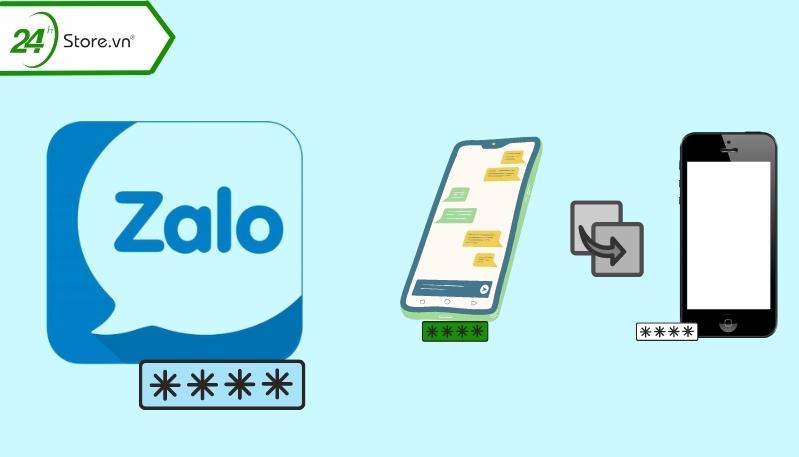
Theo như quy định của Zalo thì mỗi số điện thoại chỉ được đăng nhập và liên kết duy nhất với 1 số tài khoản, nếu bạn đã lỡ dùng số điện thoại của người khác để đăng ký Zalo thì điều duy nhất có thể làm đó chính là lấy lại mật khẩu làm lại SIM để đăng ký Zalo.
Bước 1: Làm lại thẻ SIM. Lưu ý rằng, trước khi làm lại thẻ SIM, bạn cần nên chuẩn bị sẵn các thông tin cá nhân cần thiết để cung cấp lại với nhà mạng và 3-5 số điện thoại gần đây và giấy CMND, CCCD.Bước 2: Lấy lại mật khẩu Zalo bằng cách sau khi có SIM, bạn cần chọn lấy lại mật khẩu -> nhấn chọn tiếp tục, sau đó Zalo sẽ gọi điện thoại đến cho bạn để đọc mã xác nhận -> bạn chỉ cần ghi lại mã xác nhận và tạo mật khẩu thì mới là thành công.6.2. Hướng dẫn cách lấy lại mật khẩu Zalo trên điện thoại chính chủ
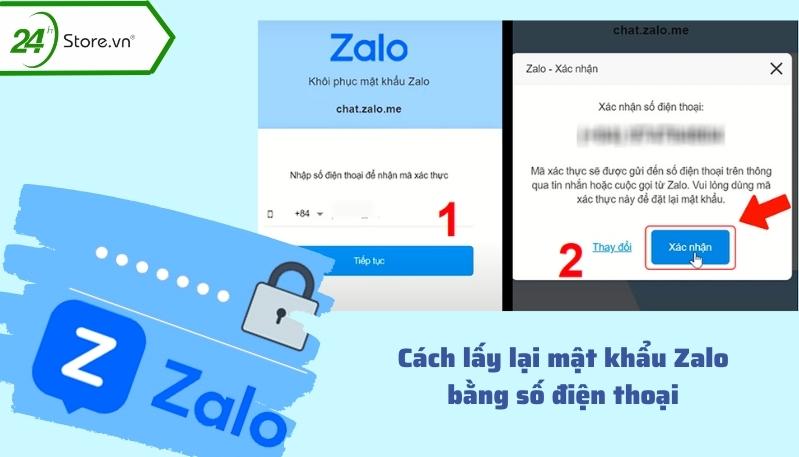
Quy trình các bước và cách lấy lại mật khẩu bằng số điện thoại
Bước 1: -> Bạn cần chọn và mở app hay ứng dụng Zalo trên điện thoại hoặc máy tính.Bước 2: Tiếp tục chọn lấy lại mk Zalo -> nhập số điện thoại mà bạn đã đăng ký tài khoản ấn tiếp tục.Bước 3: Chọn nút xác nhận -> tiếp tục nhập mã xác nhận do Zalo cung cấp thông qua số điện thoại của bạn.Bước 4: Nhấp chọn tạo mật khẩu mới và nhập để xác nhận lại mật khẩu đã lưu -> Cuối cùng, nhấn chọn nút cập nhật lại mật khẩu.Phone 12 Pro Max 128GB. Bạn cũng có thể áp dụng các hướng dẫn trên các mẫu điện thoại cùng loại như IP 12 cũ, iPhone 11, i
Phone 13 hay thậm chí các điện thoại Android như Xiaomi Note 10 Pro, Samsung S22 một cách dễ dàng.
7. Cách lấy lại mật khẩu Zalo khi sim bị khóa

Quy trình và cách lấy lại mật khẩu Zalo khi sim bị khóa như sau:
Bước 1: Bạn cần truy cập vào ứng dụng Zalo trên máy tính hoặc thông qua trang web id.zalo.me -> Tiếp tục nhấn chọn vào mục quên mật khẩu.Bước 2: Sau đó, bạn tiếp tục nhập số điện thoại của bạn vào -> nhấn tiếp tục -> chọn xác nhận.Bước 3: Cuối cùng bạn hãy nhập mã Zalo mà hệ thống vừa cung cấp cho bạn -> nhập mã đó và xác nhận lại mật khẩu mới -> chờ hệ thống xác nhận.Như vậy là những nội dung và thông tin chi tiết về chủ đề cách lấy lại mật khẩu Zalo hay các cách lấy lại mật khẩu Zalo qua Facebook, username, qua số điện thoại đã được 24h
Store liệt kê trên đây. Hi vọng, những nội dung này sẽ giúp được các bạn khi cần thiết và hãy luôn cập nhật những bài viết mới nhất từ chúng mình nhé! Mọi thắc mắc về bài viết trên, bạn hãy gọi đến hotline 1900.0351 để được tư vấn chi tiết nhé.
Mart để được hướng dẫn chi tiết cách làm chính xác, hiệu quả nhất.
Xem nhanh 1. Hướng dẫn cách tìm và xem tin nhắn ẩn trên Zalo của người khác với mã PIN2. Hướng dẫn cách xem tin nhắn ẩn trên Zalo người khác không cần mật khẩu
Bước 1: Bạn đăng nhập tài khoản Zalo của họ. Trong trường hợp tránh họ nghi ngờ, bạn có thể mở ứng dụng Zalo trên điện thoại của họ lên rồi quét mã QR của Zalo để đăng nhập tài khoản Zalo trên máy tính. Nếu bạn không cài được ứng dụng Zalo trên máy tính thì có thể truy cập trên Web cũng được.Bạn cũng có thể theo dõi từ xa xem người kia muốn nhắn tin với ai, với nội dung gì. Bởi lúc này nội dung khi bạn đăng nhập trên máy tính sẽ được đồng bộ tự động hóa giữa máy tính và điện thoại.Bước 2: Có hai cách để bạn có thể xem tin nhắn ẩn trên tài khoản của người khác.Cách 1: Bạn hãy vào thanh tìm kiếm tìm bạn bè tin nhắn trên cùng ứng dụng Zalo trên điện thoại. Bạn nhập tên tài khoản mà nghi ngờ rằng đã cài đặt trò chuyện ẩn. Sau đó, tài khoản của người trò chuyện ẩn sẽ nhanh chóng hiển thị dưới danh sách tìm kiếm.
 Cách 2: Tại thanh tìm kiếm bạn nhập mã PIN mà người này đã cài đặt cho cuộc trò chuyện. Bạn cần phải nhớ chính xác mã PIN để có thể truy cập được.
Cách 2: Tại thanh tìm kiếm bạn nhập mã PIN mà người này đã cài đặt cho cuộc trò chuyện. Bạn cần phải nhớ chính xác mã PIN để có thể truy cập được. Bước 3: Sau khi tìm kiếm được người cần xem tin nhắn ẩn bạn bấm chọn kết quả tương ứng trong danh sách tìm kiếm hiển thị.
Bước 3: Sau khi tìm kiếm được người cần xem tin nhắn ẩn bạn bấm chọn kết quả tương ứng trong danh sách tìm kiếm hiển thị.
Bước 1: Bạn kích hoạt vào trình duyệt web Google Chrome trên điện thoại của bạn. Nếu như chưa cài Google Chrome bạn có thể cài đặt ứng dụng này trước trên Android hoặc i
OS.Bước 2: Sau khi hoàn tất cài đặt trình duyệt Google Chrome trên điện thoại, tại bên phải phía trên cùng màn hình bạn nhấn vào nút ba chấm dọc. Tại menu xổ xuống bạn chọn Trang web cho máy tính. Bạn nhập https://chat.zalo.me/ vào thanh địa chỉ nhằm truy cập ứng dụng Zalo.
 Bước 3: Trong phần trang web ứng dụng Zalo, bạn có thể chọn một trong hai tùy chọn đăng nhập là QR Code hoặc số điện thoại.
Bước 3: Trong phần trang web ứng dụng Zalo, bạn có thể chọn một trong hai tùy chọn đăng nhập là QR Code hoặc số điện thoại. Bước 4: Sau khi đăng nhập Zalo thành công trên trình duyệt Chrome trên điện thoại, các nội dung trò chuyện lẫn tin nhắn ẩn sẽ được đồng bộ giữa hai điện thoại. Bạn chỉ cần tìm tài khoản mà mình nghi ngờ người này cài đặt trò chuyện ẩn trên thanh công cụ tìm kiếm là được. Bạn có thể bấm vào cuộc trò chuyện đó nhanh chóng mà không cần nhập mã PIN.
Bước 4: Sau khi đăng nhập Zalo thành công trên trình duyệt Chrome trên điện thoại, các nội dung trò chuyện lẫn tin nhắn ẩn sẽ được đồng bộ giữa hai điện thoại. Bạn chỉ cần tìm tài khoản mà mình nghi ngờ người này cài đặt trò chuyện ẩn trên thanh công cụ tìm kiếm là được. Bạn có thể bấm vào cuộc trò chuyện đó nhanh chóng mà không cần nhập mã PIN. Bước 5: Nhằm tránh để người đó phát hiện bạn đã đăng nhập tài khoản Zalo của họ thì bạn chỉ cần xóa các tin nhắn thông báo đăng nhập từ Zalo trên điện thoại của họ. Bạn chỉ cần nhấn vào tin nhắn thông báo của Zalo rồi nhấn xóa là xong.
Bước 5: Nhằm tránh để người đó phát hiện bạn đã đăng nhập tài khoản Zalo của họ thì bạn chỉ cần xóa các tin nhắn thông báo đăng nhập từ Zalo trên điện thoại của họ. Bạn chỉ cần nhấn vào tin nhắn thông báo của Zalo rồi nhấn xóa là xong. Trên đây là hướng dẫn cách xem tin nhắn ẩn trên Zalo của người khác mà không phải ai cũng biết. Bạn có thể lưu lại để tham khảo và áp dụng. Đừng quên theo dõi Media
Trên đây là hướng dẫn cách xem tin nhắn ẩn trên Zalo của người khác mà không phải ai cũng biết. Bạn có thể lưu lại để tham khảo và áp dụng. Đừng quên theo dõi MediaMart để cập nhật những thông tin hữu ích nhất.









